
- লেখক John Day [email protected].
- Public 2024-01-30 07:57.
- সর্বশেষ পরিবর্তিত 2025-01-23 14:36.


কিভাবে একটি RGB LED ব্যাকলাইট তৈরি করা যায় সে বিষয়ে আমার নির্দেশাবলীতে স্বাগতম। আপনার টিভি বা ডেস্কের পিছনে।
স্কিম্যাটিক নিজেই খুব সহজ যেহেতু WS2812 LED স্ট্রিপগুলি ইন্টারফেস করা খুব সহজ, যেমন একটি Arduino Nano।
দ্রষ্টব্য: আপনি যদি অতিরিক্ত MSGEQ7 অডিও অ্যানালাইজার সার্কিট ব্যবহার করতে না পারেন যদি আপনি শুধুমাত্র অডিও ভিজ্যুয়ালাইজেশন ছাড়া LED ব্যাকলাইট চান।
আমি ব্যবহৃত অংশগুলির একটি বিশদ তালিকা সরবরাহ করেছি এবং আপনি সেগুলি কোথায় কিনতে পারেন:
- Arduino Nano / Uno (Amazon / AliExpress)
- WS2812 RGB LED স্ট্রিপ (Amazon/ AliExpress), মনে রাখবেন যে আইপি সুরক্ষার জন্য (যেমন আপনার প্রয়োজন হলে ওয়াটারপ্রুফ) এবং নম্বরটি দাঁড়ায় যে স্ট্রিপে প্রতি মিটার কত LEDs আছে (পাওয়ার সাপ্লাইয়ের জন্য গুরুত্বপূর্ণ)
- 5V পাওয়ার সাপ্লাই (আমাজন) (কত এলইডি স্ট্রিপ আছে তা বোঝায়) -> প্রতিটি LED ~ 20mA নেয়, এই নির্দেশে ব্যবহৃত স্ট্রিপে 45 LEDs (30 মিটার প্রতি) আছে তাই আমার 45*20mA ~ 1, 5Ampere সরবরাহ (Arduino, MSGEQ7 এরও কিছু প্রয়োজন), আমি একটি পাওয়ার সাপ্লাই সংযুক্ত করেছি যা 3A প্রদান করে যা এখন আমাদের জন্য নিশ্চিতভাবে যথেষ্ট
- 3.5 মিমি অডিও জ্যাক (অ্যামাজন / আলী এক্সপ্রেস)
- Potentiometer 10kOhm (Amazon / AliExpress)
- পুশ বোতাম (অ্যামাজন / আলী এক্সপ্রেস)
- প্রতিরোধক (1x 10kOhm, 1x 220Ohm, MSGEQ7: 2x100kOhm)
- MSGEQ7: 2x 0.1yF, 1x33pF (Amazon / AliExpress) এর জন্য ক্যাপাসিটারস (1x 1000yF ইলেক্ট্রোলাইটিক (অ্যামাজন / আলী এক্সপ্রেস), 2x 10nF
- সহজ ডায়োড (আমাজন / আলী এক্সপ্রেস)
- ডিসি জ্যাক (আমাজন / আলী এক্সপ্রেস)
ধাপ 1: পরিকল্পিত তৈরি করুন

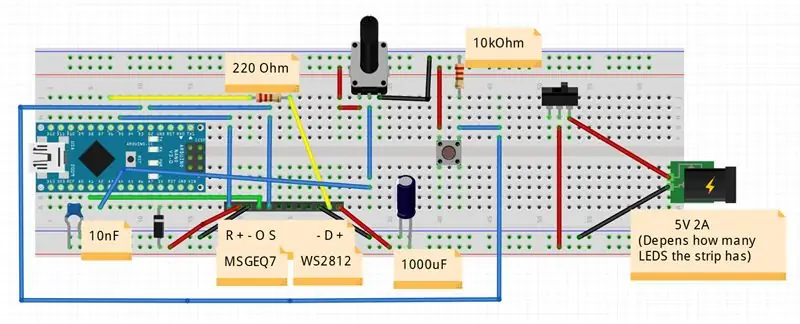
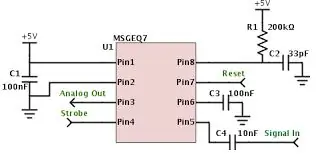
প্রধান পরিকল্পিত:
সুতরাং একটি Arduino সঙ্গে WS2812 স্ট্রিপ ইন্টারফেস করতে বেশ সোজা এগিয়ে Adafruit_NeoPixel লাইব্রেরি ব্যবহার করে।
এলইডি স্ট্রিপের 3 টি পিন রয়েছে: ভিসিসি, ডেটা, জিএনডি। VCC 5V, GND থেকে Ground এবং মাঝখানে DATA Pin সংযুক্ত করা হয়েছে আরডুইনোতে LED_DATA Pin D6 এর সাথে। এখন স্ট্রিপের প্রতিটি এলইডিতে একটি WS2812 চিপ রয়েছে যা এটি Arduino থেকে প্রাপ্ত ডেটা গ্রহণ করে এবং পরবর্তী LED তে এটি প্রেরণ করে, অতএব আমাদের কেবল স্ট্রিপের প্রথম LED তে একবার LED ডেটা খাওয়ানো দরকার।
মোড পরিবর্তন করার জন্য পুশ বোতামের যুক্তি এবং উজ্জ্বলতা নিয়ন্ত্রণের জন্য পোটেন্টিওমিটার পরবর্তী ধাপে ব্যাখ্যা করা হয়েছে।
সঠিক স্কিম্যাটিক ফ্রিজিং ফাইলের স্ক্রিনশটে পাওয়া যাবে যা ডাউনলোডের জন্যও উপলব্ধ।
মনে রাখবেন যে শুধুমাত্র ডায়োডের মাধ্যমে পাওয়ার সাপ্লাইতে আরডুইনো 5V পিন সংযুক্ত করা খুবই গুরুত্বপূর্ণ, যাতে আমরা প্রোগ্রাম করার জন্য ইউএসবি কেবল প্লাগ করলে আরডুইনো ক্ষতিগ্রস্ত না হয়। 10nF এবং 1000uF নিরাপত্তার কারণেও, যাতে বিদ্যুতের কোনো ঘাটতি না হয়।
MSGEQ7 সার্কিটের জন্য:
এটি একটি MSGEQ7 কে একটি Arduino এর সাথে সংযুক্ত করার সবচেয়ে সাধারণ সার্কিট। এখানেই আপনার 3.5 মিমি অডিও জ্যাক দরকার। বেশিরভাগ অডিও জ্যাকের মাঝের পিনটি GND, বাম/ডান দিকের পিনগুলি হল স্টেরিও চ্যানেল যা 10nF ক্যাপাসিটরের মাধ্যমে MSGEQ7 এর সিগন্যাল ইন পিনের সাথে সংযোগ করে যেমনটি পরিকল্পিতভাবে দেখানো হয়েছে। অডিও সিগন্যালের সংবেদনশীলতা নিয়ন্ত্রণের জন্য আপনি সিগন্যাল ইন পিনে একটি পটেনশিওমিটার যোগ করতে পারেন, কিন্তু এটি আসলে প্রয়োজনীয় নয়। MSGEQ7 Arduino এর সাথে A1 (MSGEQ_OUT), Strobe Pin থেকে D2 (STROBE), Ret Pin থেকে D5 (RESET) পিন সংযুক্ত।
ধাপ 2: কোড



স্কেচ সম্পূর্ণ করতে GitHub লিঙ্ক: PhilKes/RGB_Audio_Backlight
কোডে নোট:
কোডটিতে আমরা WS2812 স্ট্রিপ অবজেক্টকে একটি নতুন Adafruit_NeoPixel বস্তুর সাথে ঘোষণা করি, Leds এর সংখ্যায় পাস করে (আপনার সেটআপের জন্য NUM_LEDS পরিবর্তন করুন), LED_DATA পিনের সাথে সংযুক্ত আরডুইনো পিন এবং কোডিং টাইপ + কালার মান ট্রান্সমিশনের গতি।
একবার এটি হয়ে গেলে আমরা setBrightness (0-255) এর মাধ্যমে সেটআপ () এ ডিফল্ট উজ্জ্বলতা সেট করি এবং start () দিয়ে স্ট্রিপ চালু করি। আমরা এখন সেট পিক্সেল (LED, কালার) দিয়ে প্রতিটি পৃথক পিক্সেল/LED কে নির্দিষ্ট RGB কালারে সেট করতে পারি। যখন আমরা সম্পন্ন করা হয় সব LEDs নতুন মান সেট আমরা strip.show () দিয়ে স্ট্রিপ আপডেট। এটি মূলত সমস্ত কোড লজিক যা আমাদের যে কোন অ্যানিমেশনকে প্রোগ্রাম করতে হবে। এখন প্রকৃতপক্ষে অ্যানিমেশন / মোডগুলি নিয়ন্ত্রণ করতে আমরা Arduino তে একটি পুশ বোতাম / স্পর্শযোগ্য সুইচ যুক্ত করি। অতএব আমরা বোতামের এক প্রান্তকে VCC এবং অন্যটি Arduino Pin D3 এর সাথে এবং 10kOhm রোধের সাথে GND এর সাথে সংযুক্ত করি। আমরা সেটআপ () এ এই পিনের সাথে একটি বাধা সংযুক্ত করি, যা প্রতিবার আমরা বোতাম টিপলে changeMode () পদ্ধতিতে একটি কল ট্রিগার করে। ChangeMode () এ আমরা সহজভাবে পরবর্তী মোডে টগল করি এবং বর্তমান অ্যানিমেশনকে বিরতিতে বলি। একবার এটি ঘটলে লুপ () নতুনভাবে কার্যকর করা হবে এবং নতুন অ্যানিমেশন/মোড খেলবে।
প্রদত্ত অ্যানিমেশনগুলির মধ্যে রয়েছে: রেইনবো কালার ফেইড, রেড, গ্রিন, ব্লু, হোয়াইট কালার, মিউজিক অ্যানালাইজার মোড
উপরন্তু আমি একটি 10kOhm Potentiometer যোগ করেছি স্ট্রিপের উজ্জ্বলতা নিয়ন্ত্রণ করতে। পদ্ধতি চেকবাইটনেস () পিন এ 2 (পটেন্টিওমিটারের মধ্যম পিন) এর সাথে সংযুক্ত পোটেন্টিওমিটারের আউটপুট পরীক্ষা করে এবং সেই অনুযায়ী স্ট্রিপের উজ্জ্বলতা আপডেট করে।
MSGEQ7 এর মাধ্যমে MusicAnalyzer () মোডের জন্য:
এই মোডটি MSGEQ7 এর সিগন্যাল ইন -এর সাথে সংযুক্ত অডিও সিগন্যালের দৃশ্যায়ন করে। MSGEQ একটি একক অডিও ব্যান্ড (8 থেকে ব্যান্ড, নিম্ন থেকে উচ্চ ফ্রিকোয়েন্সি) প্রদর্শন একটি এনালগ সংকেত আউটপুট। MusicAnalyzer () পদ্ধতিটি MSGEQ রিসেট করে অডিও ব্যান্ডগুলির বর্তমান মান পায় এবং তারপর প্রদত্ত এনালগ মানগুলিকে বাফার করে। স্ট্রোব পিনে একটি উঁচু অংশ রেখে আউটপুট করা ব্যান্ডটি পরিবর্তন করা যেতে পারে। সমস্ত 8 টি ব্যান্ডকে বাফার করার পরে পদ্ধতিটি সমস্ত LED পিক্সেল মানগুলিকে পরিবর্তন করে এবং LED 0. এর নতুন মান গণনা করে। নতুন মান লোড করার আগে মান পরিবর্তন করা আমাদের একটি সুন্দর মসৃণ টাইমড অ্যানিমেশন দেয়।
ধাপ 3: পিসিতে অডিও সেটআপ করুন


MSGEQ7 এ আপনার সঙ্গীত/অডিও খাওয়ানোর জন্য কিন্তু এখনও আপনার স্পিকারে আপনার সঙ্গীত চালানোর জন্য, আপনাকে রিয়েলটেকএইচডি স্টেরিওমিক্স বৈশিষ্ট্যটি ব্যবহার করতে হবে অথবা এমএসজিইকিউ অডিও ইনপুটকে সংযুক্ত করতে হবে যেমন আপনার সাউন্ডকার্ড/মাদারবোর্ডের পিছনের স্পিকার আউটপুট।
Win10 এ Stereomix সক্ষম করতে, নিচের ডানদিকে স্পিকার আইকনে ডান ক্লিক করুন এবং "শব্দ" ক্লিক করুন, এখানে আপনি "রেকর্ডিং" ট্যাবে Stereomix সক্রিয় করতে পারেন (ডান ক্লিক করুন -> সক্রিয় করুন)। যদি Stereomix দৃশ্যমান না হয়, "নিষ্ক্রিয় ডিভাইসগুলি দেখান" নির্বাচন করুন। এখন Stereomix এর সেটিংস খুলুন এবং আপনার প্রধান বক্তাদের অডিও শুনতে এবং অনুলিপি করতে বলুন।
যদি আপনি পিছনের স্পিকার আউটপুট ব্যবহার করতে চান, "সাউন্ড" মেনুতে আপনার প্রধান স্পিকারের সেটিংস খুলুন, ট্যাব "উন্নতি" করুন এবং তারপর তালিকা থেকে "পরিবেশ" নির্বাচন করুন এবং নীচের ড্রপডাউন মেনুতে "রুম" নির্বাচন করুন।
এটি এখন আপনার স্পিকার এবং MSGEQ7 এর সমান্তরাল অডিও আউটপুট সক্ষম করে।
ধাপ 4: নোট
যেহেতু পরিকল্পিত কোন জটিল বা আকারে বড় নয় তাই আমি পুরো সার্কিট্রিটিকে একটি ছোট বাক্সে ইউএসবি সংযোগকারী, অডিও জ্যাক, ডিসি জ্যাক, পোটেন্টিওমিটার এবং পুশ বোতামের জন্য ছিদ্র দিয়ে রাখতে সক্ষম হয়েছি। আপনি কেবল পুরুষ/মহিলা পিন হেডারগুলি ব্যবহার করতে পারেন এবং 3 টি কেবলকে ডাব্লুএস 2812 স্ট্রিপের সাথে জাম্পার কেবলগুলির মাধ্যমে সংযুক্ত করতে পারেন।
প্রস্তাবিত:
অ-ঠিকানাযোগ্য RGB LED স্ট্রিপ অডিও ভিজুয়ালাইজার: 6 টি ধাপ (ছবি সহ)

অ-ঠিকানাযোগ্য আরজিবি এলইডি স্ট্রিপ অডিও ভিজুয়ালাইজার: আমার টিভি ক্যাবিনেটের চারপাশে 12v আরজিবি এলইডি স্ট্রিপ কিছুক্ষণ ছিল এবং এটি একটি বিরক্তিকর এলইডি ড্রাইভার দ্বারা নিয়ন্ত্রিত হয় যা আমাকে 16 টি প্রি-প্রোগ্রামড রঙের মধ্যে একটি বেছে নিতে দেয়! আমি একটি কথা শুনি প্রচুর সংগীত যা আমাকে অনুপ্রাণিত করে কিন্তু আলো ঠিক করে না
রেট্রো LED স্ট্রিপ অডিও ভিজুয়ালাইজার: 4 টি ধাপ (ছবি সহ)

রেট্রো এলইডি স্ট্রিপ অডিও ভিজুয়ালাইজার: একজন সংগীতশিল্পী এবং ইলেকট্রিক্যাল ইঞ্জিনিয়ারিং শিক্ষার্থী হিসাবে, আমি এই দুটি ক্ষেত্রকে ছেদ করে এমন কোন প্রকল্প পছন্দ করি। আমি কিছু DIY অডিও ভিজুয়ালাইজার দেখেছি (এখানে, এখানে, এখানে এবং এখানে), কিন্তু প্রত্যেকেই আমার নিজের জন্য প্রতিষ্ঠিত দুটি লক্ষ্যগুলির মধ্যে অন্তত একটি মিস করেছে: একটি পি
7 ব্যান্ড নেতৃত্বাধীন অডিও ভিজুয়ালাইজার: 4 টি ধাপ (ছবি সহ)

7 ব্যান্ড নেতৃত্বাধীন অডিও ভিজুয়ালাইজার: এটি এমন একটি প্রকল্প যা একটি ধারাবাহিক এনালগ সংকেত সাধারণত সঙ্গীত গ্রহণ করে এবং এটি একটি 7 ব্যান্ড নেতৃত্বাধীন ভিজ্যুয়ালাইজার আলোতে ব্যবহার করে। এটি MSGEQ7 চিপ ব্যবহার করে সংগীতের সংকেত বিশ্লেষণ করে ফ্রিকোয়েন্সি মাত্রা পেতে এবং নেতৃত্বাধীন স্ট্রিপগুলিতে এটি ম্যাপ করে। LED স্ট্রিপস
একটি কস্টিউমের জন্য ফ্রিকোয়েন্সি অডিও ভিজুয়ালাইজার কীভাবে তৈরি করবেন (আরডুইনো প্রকল্প): 8 টি ধাপ (ছবি সহ)

একটি কস্টিউমের জন্য ফ্রিকোয়েন্সি অডিও ভিজুয়ালাইজার (আর্ডুইনো প্রজেক্ট) কীভাবে তৈরি করবেন: এই ইন্সটাকটেবল -এ, আমি ফাইবারগ্লাসযুক্ত ফোম স্যুটের মধ্যে নির্মিত একটি উত্তেজনাপূর্ণ অডিও ভিজ্যুয়ালাইজার তৈরির জন্য টিপস, প্ল্যান এবং কোড প্রদান করব। পথে আমি সহায়ক পদক্ষেপ এবং অতিরিক্ত কোডগুলি ভাগ করব যা কেউ কেউ আরডুইনো এফএফটি লাইব্রেরিগুলি টিতে প্রয়োগ করতে চায়
কীভাবে একটি অডিও ভিডিও রিসিভার ভলিউম নব ব্যাকলাইট করবেন। (onkyo Hr550): 3 ধাপ

কিভাবে একটি অডিও ভিডিও রিসিভার ভলিউম নোব ব্যাকলাইট করবেন। (onkyo Hr550): ব্যাকলিট ভলিউম knobs একটি সাম্প্রতিক সৃষ্টি কিছুটা। এটিতে আসলে কোনও কার্যকারিতা নেই, তবে এটি দুর্দান্ত দেখাচ্ছে। আমি ক্রিসমাসের জন্য একটি hr550 রিসিভার পেয়েছি, এবং এটি কিভাবে করতে হয় তার একটি টিউটোরিয়াল দেওয়ার সিদ্ধান্ত নিয়েছি। প্রয়োজনীয় আইটেম: মাল্টিমিটার সোল্ডারিং লোহা
